win10专业版不兼容cad的解决方法 window10升级专业版后cad不能用怎么办
更新时间:2023-02-22 16:35:53作者:yang
cad是一款自动计算机辅助设计软件,可以用于绘制、二维制图、和基本三维设计,许多有需要的网友都会在电脑中安装。然而最近有用户却向小编反映说,自己的window10电脑升级专业版后出现了cad不能用的情况,这是怎么回事呢?我们有该怎么处理呢?今天小编就来为大家分享关于window10升级专业版后cad不能用怎么办。
解决方法如下:
1、首先按win+R打开运行,之后输入regedit。
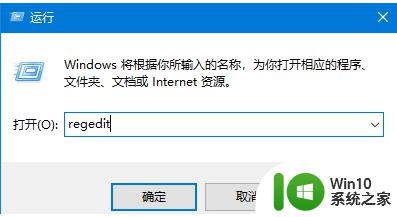
2、接着在打开的编辑器界面中,按照下图路径定位并找到Products,之后删除右侧的7D2F开头的所有文件。
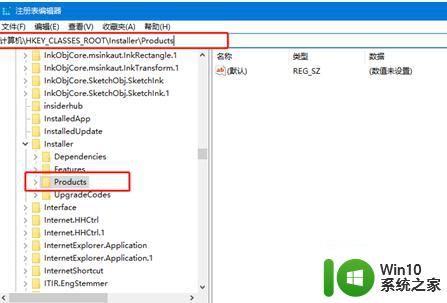
3、接着打开C盘,找到下图文件,将其删除即可。
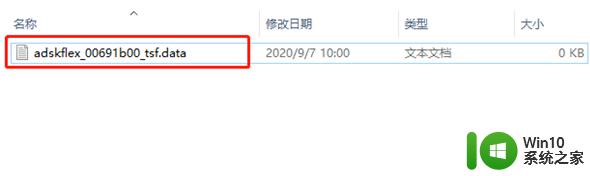
4、或者先卸载CAD,之后打开电脑C盘,找到下图文件,并将其删除。

5、接着按Win+R打开运行,输入regedit。
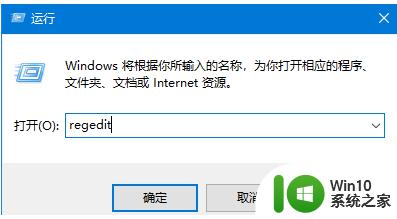
6、然后根据下图路径定位并找到Products,之后将其7D2F开头的所有文件删除,再重新安装CAD即可。
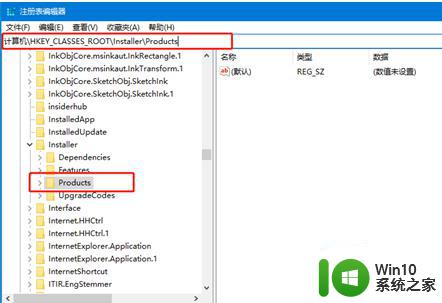
上面就是关于window10升级专业版后cad不能用怎么办啦,有遇到相同情况的可以参考上面的方法来处理哦。
win10专业版不兼容cad的解决方法 window10升级专业版后cad不能用怎么办相关教程
- 把win10家庭版升级专业版的方法 win10家庭版升级专业版的步骤
- win10教育版升级成专业版的方法 win10教育版升级成专业版步骤
- win10家庭版怎么升级win10专业版 win10升级到专业版的步骤
- 升级成win10专业版后系统变得很卡如何优化 win10专业版升级后系统卡顿怎么解决
- cad和win10系统不兼容解决方法 win10不兼容cad怎么办
- win10教育版改成专业版的方法 win10教育版升级为专业版的步骤
- win10家庭版升级专业版步骤 win10家庭版升级专业版教程
- 更新win10专业版后小娜不能用如何修复 win10专业版更新后小娜无法启动怎么办
- win10专业版激活失败如何解决 win10专业版激活不成功怎么办
- win10系统家庭版升级至专业版自动激活的方法 win10系统家庭版升级至专业版自动激活教程
- win10家庭版怎么升级到win10专业版 win10家庭版升级到专业版步骤
- win10企业版如何转为专业版 win10企业版如何降级为专业版
- 蜘蛛侠:暗影之网win10无法运行解决方法 蜘蛛侠暗影之网win10闪退解决方法
- win10玩只狼:影逝二度游戏卡顿什么原因 win10玩只狼:影逝二度游戏卡顿的处理方法 win10只狼影逝二度游戏卡顿解决方法
- 《极品飞车13:变速》win10无法启动解决方法 极品飞车13变速win10闪退解决方法
- win10桌面图标设置没有权限访问如何处理 Win10桌面图标权限访问被拒绝怎么办
win10系统教程推荐
- 1 蜘蛛侠:暗影之网win10无法运行解决方法 蜘蛛侠暗影之网win10闪退解决方法
- 2 win10桌面图标设置没有权限访问如何处理 Win10桌面图标权限访问被拒绝怎么办
- 3 win10关闭个人信息收集的最佳方法 如何在win10中关闭个人信息收集
- 4 英雄联盟win10无法初始化图像设备怎么办 英雄联盟win10启动黑屏怎么解决
- 5 win10需要来自system权限才能删除解决方法 Win10删除文件需要管理员权限解决方法
- 6 win10电脑查看激活密码的快捷方法 win10电脑激活密码查看方法
- 7 win10平板模式怎么切换电脑模式快捷键 win10平板模式如何切换至电脑模式
- 8 win10 usb无法识别鼠标无法操作如何修复 Win10 USB接口无法识别鼠标怎么办
- 9 笔记本电脑win10更新后开机黑屏很久才有画面如何修复 win10更新后笔记本电脑开机黑屏怎么办
- 10 电脑w10设备管理器里没有蓝牙怎么办 电脑w10蓝牙设备管理器找不到
win10系统推荐
- 1 番茄家园ghost win10 32位旗舰破解版v2023.12
- 2 索尼笔记本ghost win10 64位原版正式版v2023.12
- 3 系统之家ghost win10 64位u盘家庭版v2023.12
- 4 电脑公司ghost win10 64位官方破解版v2023.12
- 5 系统之家windows10 64位原版安装版v2023.12
- 6 深度技术ghost win10 64位极速稳定版v2023.12
- 7 雨林木风ghost win10 64位专业旗舰版v2023.12
- 8 电脑公司ghost win10 32位正式装机版v2023.12
- 9 系统之家ghost win10 64位专业版原版下载v2023.12
- 10 深度技术ghost win10 32位最新旗舰版v2023.11